4.Windowsの初期設定(その3)
6.ユーザーアカウント登録
Windows XPでは、ユーザーアカウントを複数登録することができます。
ユーザーアカウントとは、"パソコンを使用する人"のことで、複数人登録することができます。
ここで不思議に思うのが、
「アカウントを複数登録すると何が便利なのか?」
ということです。
アカウントを複数登録
例えば、
「家族4人で1台のパソコンを使う際に、個人的なファイルや情報を見られたくない。」
という場合があります。
この時、アカウントを複数登録しておくと、
"1台のパソコンなのに、それぞれ独立したパソコンを使用している仮想状況が作れる"
ことになります。
すると、他の人のデータは参照できないようになるのです。
一方、データを家族で共有したい場合もあると思います。
その時は、共有フォルダというものがありますので、そこに共有したいファイルを入れておくと、パソコンを使っている家族みんなが見たり上書きしたりすることもできます。
今回のInspiron 640mに関しては、私しか使いませんので、このサイト名を入れてみました。
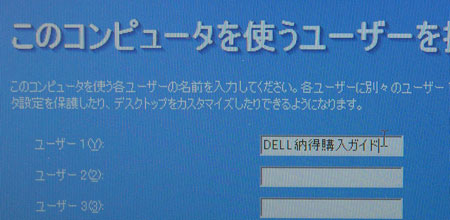
アカウント設定
会社で使う場合は、会社名を入れることもできますが、個人用途であれば記入する必要はないでしょう。(もちろん、スキップ可能です)
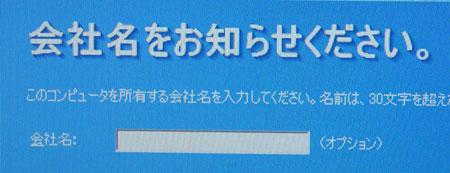
会社名を入れる
7.Windows初期設定完了
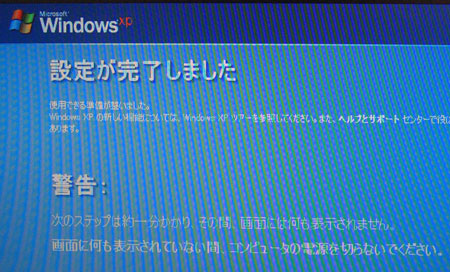
Windows初期設定完了
これで、すべての初期設定が完了です。
再起動がかかると、パソコンが使えるようになります。
(簡単でしょ?)
ただし、下の警告の欄に、
「次のステップは約一分かかり、その間、画面には何も表示されません。
画面に何も表示されていない間、コンピュータの電源を切らないでください。」
と書かれています。
再起動をすると何も表示されない時間が長い場合があるので、不安になって電源を切ってしまう方がいますが、むやみに電源を切るとかなり深刻な状況になる場合があります。
結果として、Windowsの再インストールが必要になったり、最悪、パソコンが壊れる可能性もあります。
私の場合は、一分もかからず画面表示されました。
仮にしばらく何も映らなくても、じっと我慢しましょう。
![]() 低価格で高性能は当たり前。
低価格で高性能は当たり前。
そんなInspiron 640mの後継機種はこちら→Inspiron 1420(DELL公式ホームページ)






